Modus Terbatas YouTube menyembunyikan konten yang berpotensi dewasa atau berbahaya dan tidak aman bagi anak-anak. Fitur ini juga memblokir pengguna untuk melihat atau menambahkan komentar ke video YouTube. Anda seharusnya dapat mengaktifkan dan menonaktifkan Mode Terbatas kapan saja di menu pengaturan YouTube. Namun, ada kalanya perangkat Anda tidak menonaktifkan Mode Terbatas karena “diaktifkan oleh administrator jaringan Anda”.
Postingan ini membahas alasan mengapa Mode Terbatas YouTube tidak dapat dinonaktifkan dan beberapa solusi pemecahan masalah.
Catatan:Jika akun Google Anda dikelola melalui Tautan Keluarga Google, hanya orang tua atau pengawas akun Anda yang dapat menonaktifkan Mode Terbatas.
1. Beralih ke Wi-Fi atau Jaringan Ethernet
Kami menemukan bahwa masalah ini biasanya memengaruhi pengguna yang mengakses YouTube melalui data seluler di jaringan Sprint/T-Mobile dan Boost Mobile. Beberapa penyedia jaringan telah mengaktifkan setelan kontrol orang tua yang memuat YouTube dalam Mode Terbatas secara default.
Anda dapat melewati batasan ini paling lambat mengakses YouTube melalui koneksi Wi-Fi. Hubungkan perangkat Anda ke jaringan Wi-Fi, segarkan YouTube, atau buka kembali aplikasi YouTube.
Perhatikan bahwa mengakses YouTube melalui Wi-Fi hanyalah solusi sementara. Hubungi penyedia jaringan Anda untuk menghapus batasan orang tua yang terkait dengan nomor ponsel atau akun seluler Anda.
2. Gunakan Jaringan Pribadi Maya (VPN)
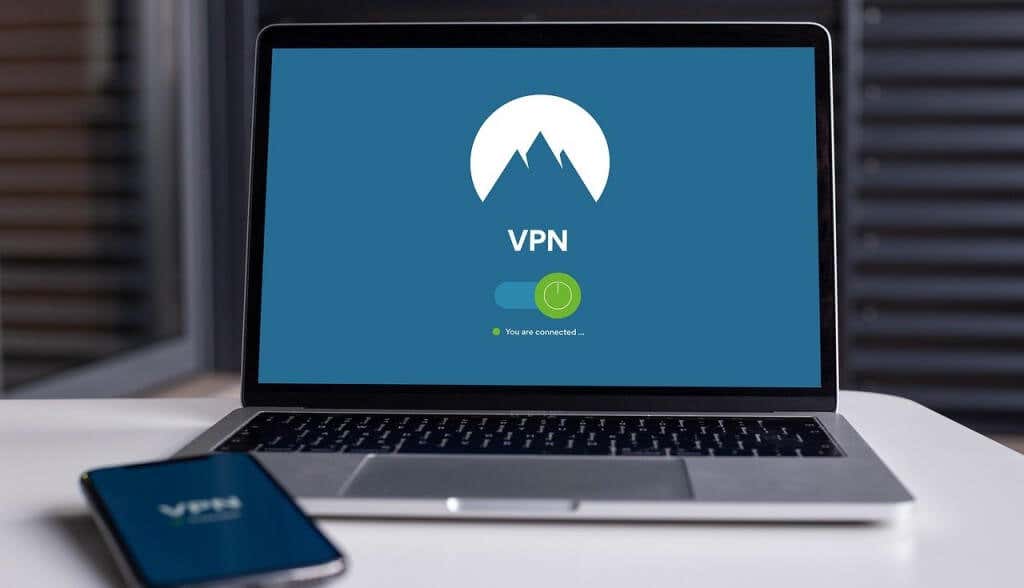
Beberapa pengguna Windows melaporkan bahwa penggunaan VPN dapat menghapus pembatasan yang dihasilkan jaringan. Instal aplikasi VPN di perangkat Anda dan atur koneksi ke wilayah Anda saat ini atau negara pilihan mana pun. Muat ulang YouTube atau buka kembali aplikasi seluler YouTube dan periksa apakah Anda dapat menonaktifkan Mode Terbatas.
3. Nonaktifkan Antivirus dan Firewall Anda
Beberapa perangkat lunak antivirus memiliki pengaturan kontrol orang tua dan filter yang memblokir akses ke situs web tertentu. Periksa setelan antivirus Anda dan hapus semua kontrol orang tua atau pembatasan firewall yang ditargetkan pada YouTube. Lebih baik lagi, nonaktifkan sementara perangkat lunak antivirus atau firewall Anda.
4. Periksa Pembatasan Sistem Nama Domain (DNS)
Jika Anda tidak dapat menonaktifkan Mode Terbatas melalui Wi-Fi, pengaturan DNS router Anda kemungkinan memblokir YouTube. Kunjungi Halaman Pembatasan Konten YouTube untuk memverifikasi bahwa jaringan Anda tidak memiliki batasan khusus YouTube..
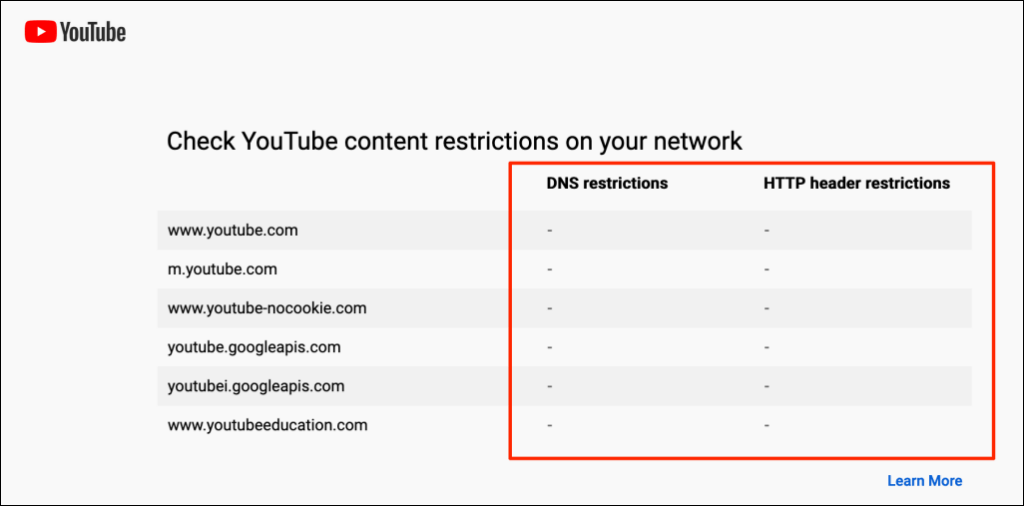
Hubungi administrator jaringan Anda atau ubah penyedia DNS perangkat Anda jika alat melaporkan adanya pembatasan jaringan. Sebaiknya gunakan salah satu dari Server DNS publik gratis Google.
5. Nonaktifkan Google TelusurAman
Google memiliki fitur “Penelusuran Aman” yang menyembunyikan konten eksplisit dan dewasa dari anak-anak. Jika Anda mengunjungi YouTube melalui Google dengan TelusurAman diaktifkan, administrator perangkat atau jaringan Anda dapat mengaktifkan Mode Terbatas di platform berbagi video. Jika hal tersebut terjadi, Anda tidak dapat menonaktifkan Mode Terbatas kecuali Anda nonaktifkan Google TelusurAman dan menyegarkan YouTube.
Buka Laman setelan TelusurAman Google dan matikan tombol pengalih di samping Filter hasil eksplisit.

Ada cara lain untuk menonaktifkan Google SafeSearch. Pilih ikon roda gigidi sudut kanan atas laman hasil Google Penelusuran dan aktifkan filter hasil eksplisit.
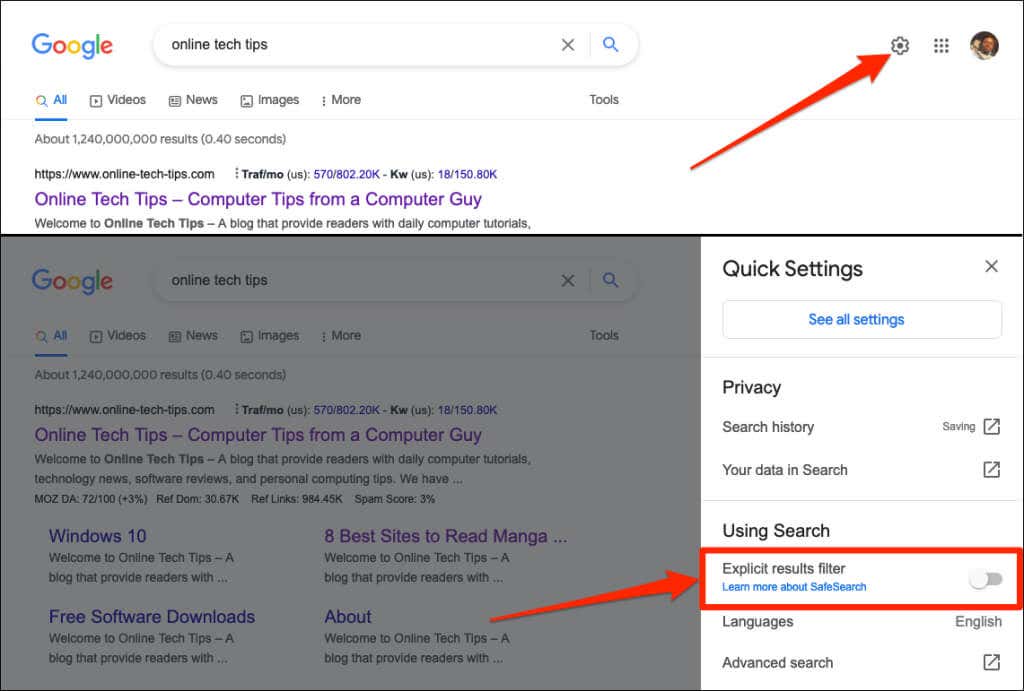
6. Hapus Cache Peramban
Menghapus data penjelajahan Anda dapat menghilangkan masalah yang menyebabkan beberapa situs web tidak berfungsi. Lihat tutorial tentang membersihkan cache browser web apa pun kami di Windows, macOS, iOS, dan Android.
7. Hapus Data Cache Aplikasi YouTube
Pada ponsel Android, aplikasi tidak berfungsi ketika file sementara atau cache -nya rusak. Jika Anda tidak dapat menonaktifkan Mode Terbatas di aplikasi YouTube Android, menghapus data cache aplikasi mungkin bisa membantu. Tutup aplikasi YouTube dan ikuti langkah-langkah di bawah ini.
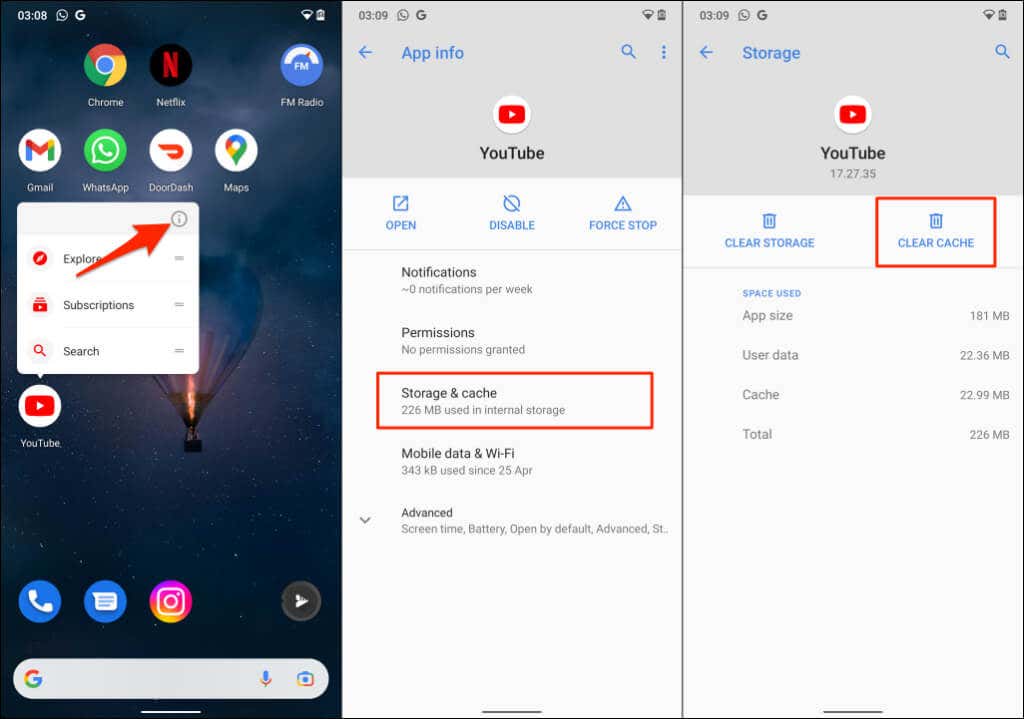
Buka YouTube dan periksa apakah membersihkan cache aplikasi telah menyelesaikan masalah. Hapus semua data YouTube di perangkat Anda jika Anda masih tidak dapat menonaktifkan Mode Terbatas. Menghapus data YouTube tidak akan membuat akun Google Anda logout di aplikasi.

8. Nonaktifkan Add-On atau Ekstensi Browser
Pengaya atau ekstensi yang bermasalah dapat memengaruhi cara browser web Anda memuat YouTube. Nonaktifkan add-on browser Anda, muat ulang YouTube, dan periksa apakah itu menonaktifkan Mode Terbatas.
Cara Menonaktifkan Add-On di Google Chrome.
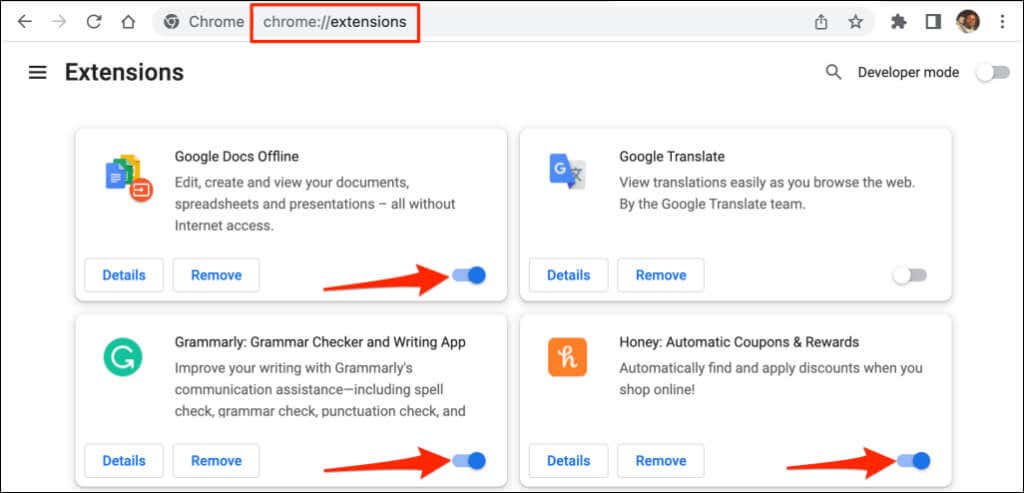
Segarkan YouTube setelah menonaktifkan setiap ekstensi. Hal ini akan membantu menentukan add-on bermasalah yang mencegah Anda menonaktifkan Mode Terbatas YouTube.
Cara Menonaktifkan Add-On di Mozilla Firefox

Cara Menonaktifkan Add-On di Microsoft Edge
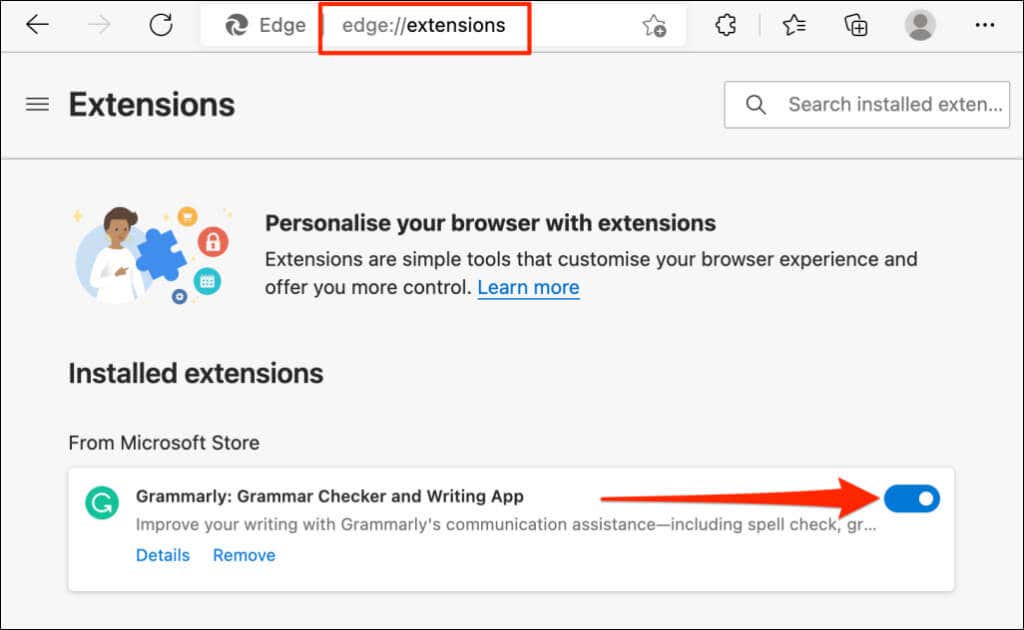
Jika Anda dapat menonaktifkan Mode Terbatas setelah menonaktifkan semua add-on atau ekstensi, langkah selanjutnya adalah menemukan add-on yang bermasalah.
Aktifkan Mode Terbatas di YouTube, buka halaman pengelolaan add-on browser Anda, dan aktifkan satu add-on. Segarkan YouTube dan coba matikan Mode Terbatas. Aktifkan add-on lain, segarkan YouTube, dan coba nonaktifkan Mode Terbatas. Ulangi langkah tersebut untuk semua add-on hingga Anda menemukan pelakunya.
Jika Anda tidak dapat menonaktifkan Mode Terbatas setelah mengaktifkan add-on tertentu, nonaktifkan atau copot pemasangan add-on tersebut. Anda juga harus melaporkan masalah tersebut kepada pengembang add-on.
9. Perbarui Browser Web Anda
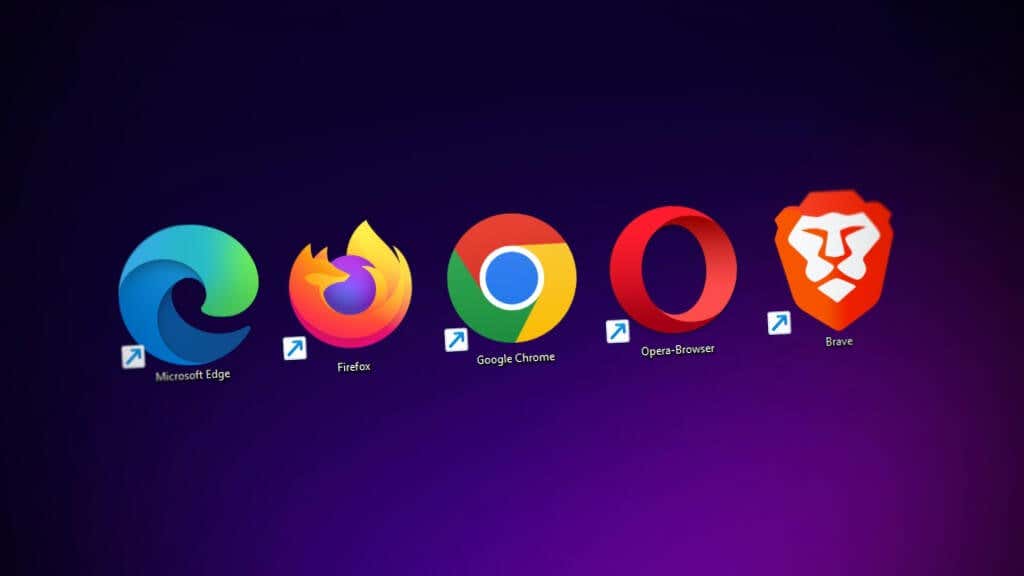
Peramban web yang ketinggalan jaman dan penuh bug sering kali menunjukkan beberapa bentuk malfungsi. Browser Anda mungkin mogok atau gagal memuat halaman web dengan benar. Jika rekomendasi pemecahan masalah di atas tidak menyelesaikan masalah, periksa apakah ada pembaruan yang tersedia untuk browser Anda.
10. Tutup dan Buka Kembali Browser Anda
Jika Anda dapat menonaktifkan dan mengaktifkan Mode Terbatas di berbagai browser web pada perangkat Anda, tutup dan buka kembali browser yang tidak akan menonaktifkan fitur tersebut. Pastikan Anda menyimpan atau menandai tab Anda, sehingga Anda tidak kehilangan halaman web penting..
Reboot perangkat Anda atau hubungi Dukungan YouTube jika Mode Terbatas tetap berwarna abu-abu di menu pengaturan YouTube.
.